- パソコン(PC)通販のドスパラ
- ドスパラ プレミアムサービス
- 容量無制限のオンラインバックアップサービス AOSBOX Cool
プレミアムサービスにおける容量無制限バックアップサービスAOSBOX Coolのサービス終了告知につきまして
本サービスに含まれております容量無制限バックアップサービス AOSBOX Coolを運営するAOSデータ株式会社様より、
本ツールの年内サービス終了の告知がなされました。
プレミアムサービスに関しましては、終了は予定しておりません。
しかしながら本告知を受けまして、容量無制限バックアップサービスの一部刷新を検討しております。
決定次第、弊社WEBページ、またはメール等でお知らせいたします。
お客様におかれましては、ご心配、ご迷惑をおかけし誠に申し訳ござません。
こちらは月額サービスのプレミアムサービス プラチナプランにご加入いただいた方へ
提供しているサービスとなります。
AOSBOX HOME(安心クラウドバックアップ)をご購入のお客様はこちらをご確認ください。
容量無制限のオンラインバックアップサービス AOSBOX Cool
ドスパラのプレミアムサービスプラチナプランご加入で、「AOSBOX Cool」をご利用いただけます。
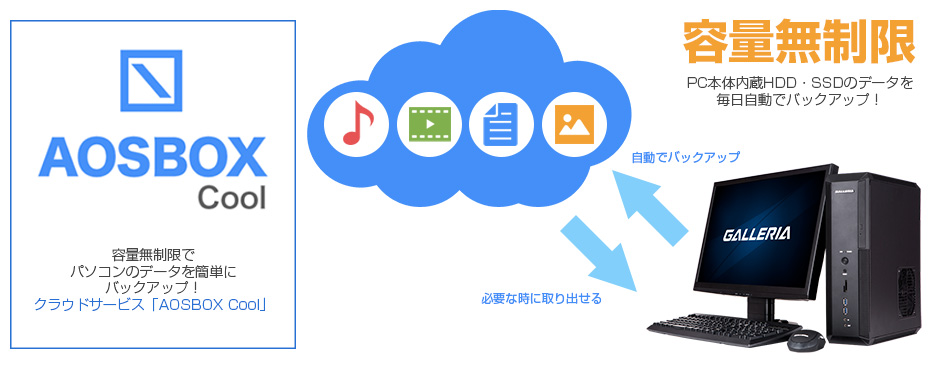

「AOSBOX Cool」とは、
PC本体に保存している大量のデータを、全てクラウド上で自動管理し、容量を気にすることなくバックアップできるサービスです。
ドスパラのプレミアムサービスプラチナプランご加入で、 「AOSBOX Cool」をご利用いただけます。 追加料金は一切ありません。
容量無制限&全自動
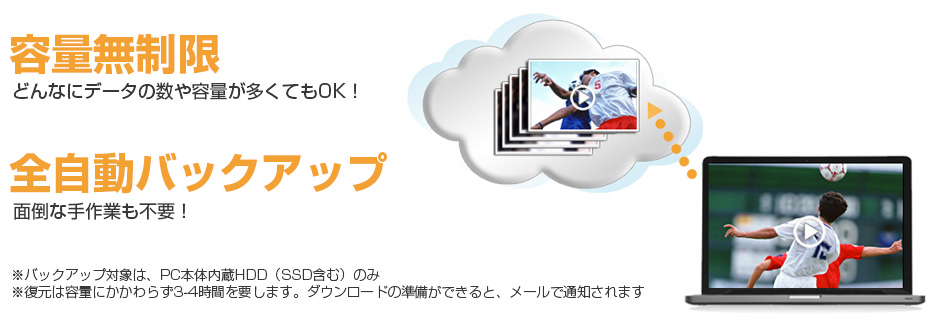

いつでも、どこでも確認OK
バックアップを行ったパソコンからだけでなく、お手持ちのスマートフォンやタブレットでいつでもどこでも写真データを見ることが可能です。
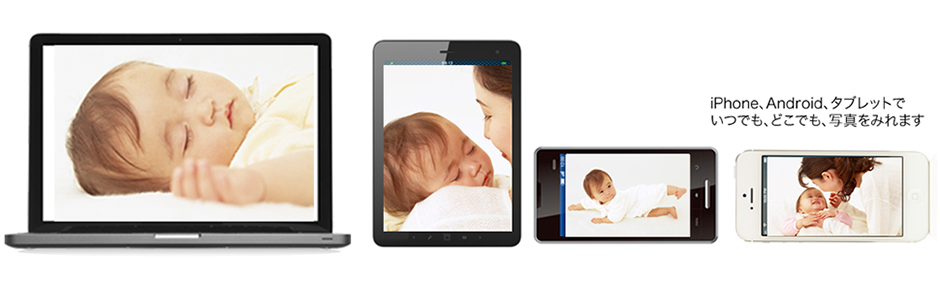
クラウドとローカルの同時バックアップ
容量無制限のクラウド上のバックアップを行うのと同時に、お客様のPCに接続された外付けハードディスクにも同時に自動でバックアップすることが可能です。

- ※外付ハードディスクに接続できない場合は、クラウドのみにバックアップします
- ※外付ハードディスクの容量が一杯の場合は、古いファイルから削除されます
AOSBOX Coolと他のクラウドストレージの違い
※表は右方向にスクロールできます。
| 一般的なクラウドストレージ | AOSBOX Cool | |
|---|---|---|
| 容量は? | 容量ごと課金が必要なものがほとんど | 容量無制限・追加料金一切なし! |
| 元ファイルを削除すると? | クラウド上のファイルも消えてしまう | クラウド上のファイルは残る |
| ファイルを更新すると? | 上書き保存されたものが保存される | 10回更新分までのファイルが保存できる |
| アップロード・ダウンロードの時間 | 出し入れ時間が短い | 時間がかかる。復元にかかる時間が3-4時間 |
様々な活用シーン
万が一に備えたデータバックアップ以外にもこんな便利な使い方
- ①家族旅行のムービーなど長年撮り溜めている動画データはありませんか?
- フルHDでの録画が当たり前となっている昨今、1時間の動画で8ギガバイト程度と容量が大きくなります。数テラバイトのハードディスクも撮りためていると数テラバイトのハードディスクもあっという間に容量が一杯になってしまいます。
撮影後長期間経過し、めったに見る事はないのだけれど消すに消せない。そんな動画が沢山ある方にはピッタリのサービスです。
AOSBOXCool上に保存して手元のデータは削除してしまえば、新たにハードディスクを追加しなくても空き容量を確保できます!
撮影した写真を全てパソコンに取り込んで、内容確認して選別して・・・手間と時間がかかり面倒です。
AOSBOXCoolなら最初に設定しておけば、あとはパソコンに取り込むだけで自動でバックアップ開始。容量無制限だから写真を選別しなくても全部まとめて簡単手間いらずでバックアップ可能です!また写真データはお手持ちのスマートフォンからもいつでも閲覧OKです。
曲数が増えてくると常時パソコンに保存しておくには容量をたくさん使ってしまいますが、AOSBOXCoolなら必要な時にだけパソコンにデータを戻し聞かなくなったらまた削除。なんて使い方も可能です。
AOSBOX Coolのご利用手順
- ドスパラのプラチナプランご加入後、以下の手順で、『AOSBOX Cool』をご利用いただけます。
- ①ライセンスキーの発行
- 下記リンク先より、必要事項を入力の上ライセンスキーの発行申請をお願いいたします。
申請登録後、土日祝を除く2営業日以内にライセンスキーをフォームの返信にてお伝えいたします。 - ②新規登録
-
下記の新規登録ページURLにアクセスいただき、発行されたライセンスキーとメールアドレス、お名前、パスワードを入力して「登録」ボタンをクリックします。
【新規登録ページURL】 https://ls.aosbox.com/register_d.php?cp=dekfa
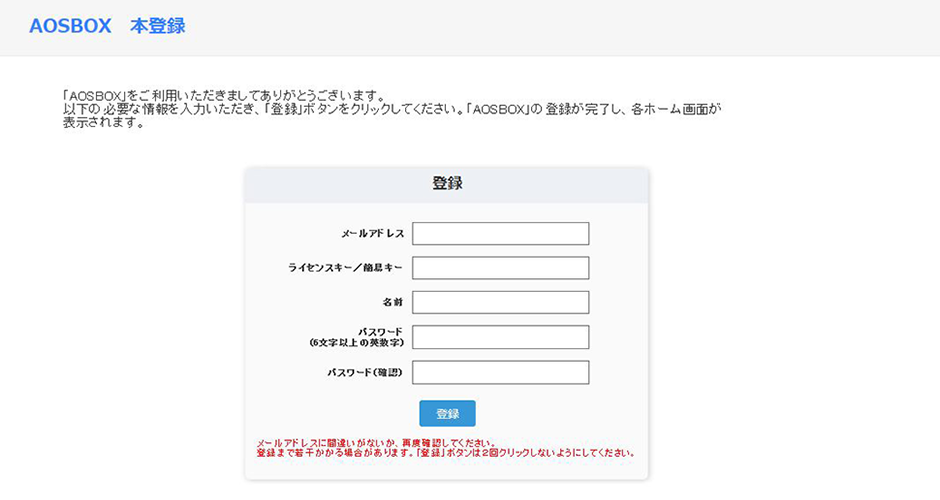
- ③AOSBOX Coolのインストール
- 新規登録後、画面の右上に表示されている「AOSBOX Coolをダウンロード」をクリックします。ダウンロードした「AOSBOXcoolSetup.exe」をダブルクリックして画面に表示される手順に従ってインストールを行います。
- ④ログインと設定
-
インストール後、「既にアカウントをお持ちの方ログイン」をクリックし、②にて登録したメールアドレスとパスワードを入力してログインし、 手順に従って設定を行います。
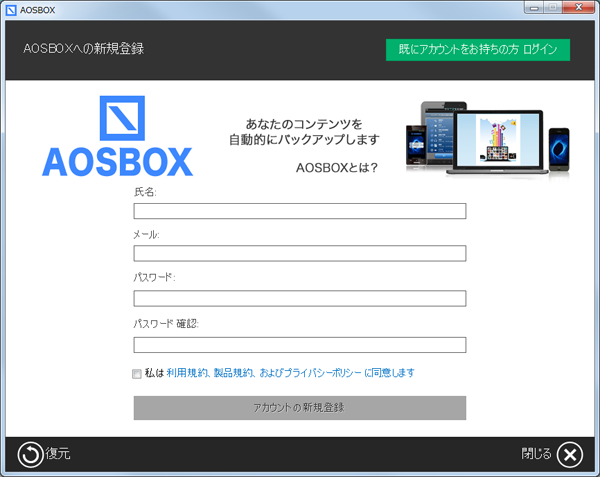
詳細な説明や設定方法につきましてはこちらの電子マニュアルをご確認ください。
AOSBOX Coolをご利用の際はご利用規約をご確認いただき、同意いただいた上でご利用ください。
よくある質問・お問い合わせ
Q. サービス内容についてどこに問い合わせれば良いですか?
- 「AOSBOX Cool」サービス全般について
- ・AIデータサポートセンター
TEL:0570-064-764
受付時間:土・日・祝日・年末年始を除く10:00~17:00
- ライセンキーの確認やプレミアムサービスの月額料金について
- ・ドスパラ商品コンタクトセンター
東京:03-4332-9194(ナビダイヤル:0570-028-120)
(ナビダイヤル・全国共通で60秒ごとにおよそ10円の通話料がかかります。)
受付時間:10時~19時
Q. 解約方法について教えてください
当社から提供している「AOSBOX Cool」につきましてはプレミアムサービスプラチナプランに内包されている
サービスとなっており、「AOSBOX Cool」単体での解約はできません。
プレミアムサービスの解約をご希望の際はドスパラ会員ページからお手続きください。







